الإعلانات
 أنا رجل Ubuntu في القلب ، لكن الفريق الذي يعمل في شركة تكنولوجيا المعلومات iSupportU القائمة على الدراجات ، وهي بيتي بعيدًا عن MakeUseOf ، يتضمن اثنين من أنواع Mac الحقيقية. على هذا النحو ، ذكرت مذكرة شركة حديثة أن الموسيقى يمكن أن تصل الآن إلى الاستريو الخاص بنا على شيء يسمى "AirTunes".
أنا رجل Ubuntu في القلب ، لكن الفريق الذي يعمل في شركة تكنولوجيا المعلومات iSupportU القائمة على الدراجات ، وهي بيتي بعيدًا عن MakeUseOf ، يتضمن اثنين من أنواع Mac الحقيقية. على هذا النحو ، ذكرت مذكرة شركة حديثة أن الموسيقى يمكن أن تصل الآن إلى الاستريو الخاص بنا على شيء يسمى "AirTunes".
أولاً ، لقد تذمرت بشأن نظام تسمية Apple النموذجي ، ثم تساءلت عما إذا كان من الممكن استخدام مثل هذا الشيء من Ubuntu ، ثم سمعت زميلي مستخدم Linux يطرح نفس السؤال بصوت عالٍ.
ثم ، وعندها فقط ، هل بدأت في Googling لمزيد من المعلومات. ما وجدته كان مفيدًا، ومن خلال منتديات Ubuntu-forumites المعتادة والمفيدة للغاية للتمهيد ، ولكن أعتقد أن هناك فجوة في الإنترنت هنا يجب ملؤها. فلنملأها إذن ، أليس كذلك؟ تمت كتابة هذا الدليل باستخدام Ubuntu 10.04 ، ولكنه قد ينطبق على توزيعات Linux الأخرى أيضًا.
الخطوة 1: تثبيت البرامج الضرورية
للبدء ، تحتاج إلى تثبيت حزمتين: "pulseaudio-module-raop paprefs" و "paprefs". الحزمة الأولى تسمح لـ Ubuntu باستخدام بروتوكول إخراج الصوت عن بعد (raop) ؛ الثاني ، تكوين أوبونتو لتمكينه. لتثبيت الحزم ، ما عليك سوى فتح سطر الأوامر واكتب هذا الأمر:
sudo apt-get install pulseaudio-module-raop paprefs
إذا أخافك سطر الأوامر ببساطة انقر هنا لتثبيت الحزم.
الأشخاص من غير Ubuntu ، قد تختلف الأميال الخاصة بك هنا من حيث أسماء الحزم. اسف بشأن ذلك!
الخطوة 2: تمكين اكتشاف AirTunes
الآن بعد أن قمت بتثبيت ما يحتاج إلى تثبيت ، تحتاج إلى فتح برنامج "paprefs". قم بذلك من سطر الأوامر ، أو انقر فوق "Alt" و "F2" واكتب "paprefs" هناك. لا تقلق ، أنت على الطريق الصحيح ، وكل شيء سيكون مليئًا بواجهة المستخدم الرسومية من الآن فصاعدًا. إليك ما يجب أن تبدو عليه النافذة:
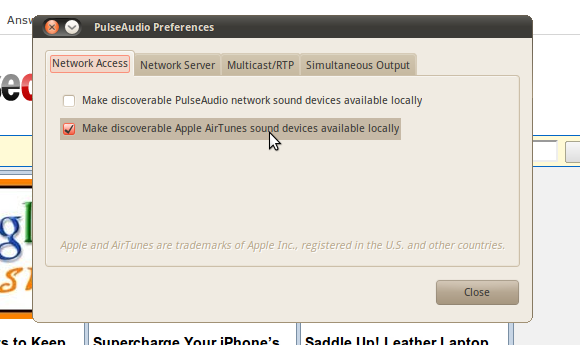
ما عليك سوى النقر على مربع الاختيار "جعل أجهزة Apple AirTunes الصوتية القابلة للاكتشاف متاحة محليًا" وقمت بتمكينها.
الخطوة 3: قم بالتبديل إلى AirTunes
الآن بعد تمكين اكتشاف AirTunes ، كل ما عليك فعله هو تبديل مكبرات الصوت من جهاز الكمبيوتر المحلي إلى جهاز التحكم عن بُعد. انقر على أيقونة "حجم الصوت" في درجك ، ثم انقر على "تفضيلات" ، كما هو موضح هنا:
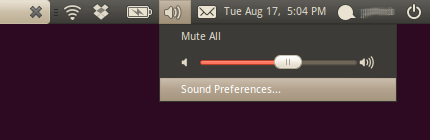
انقر فوق علامة التبويب "الإخراج" وسترى جهاز Apple AirTunes مدرجًا هنا ، مثل هذا:

إذا كنت لا ترى مثل هذا الخيار ، فلا داعي للذعر. ما عليك سوى إعادة تشغيل Pulseaudio (إذا كنت تعرف كيف) أو إعادة تشغيل جهاز الكمبيوتر الخاص بك. يجب أن تظهر بالتأكيد الآن.
المراوغات
بالطبع ، هذه العملية برمتها هي عبارة عن اختراق ، هناك عدد قليل من المراوغات التي يجب ملاحظتها. على سبيل المثال ، لاحظت تأخيرًا مدته ست ثوانٍ. هذه ليست مشكلة كبيرة إذا كنت تستمع إلى الموسيقى ، ولكن لا تخطط لاستخدام هذا من مشاهدة الأفلام.
المشكلة الثانية التي لاحظتها هي أنه على الرغم من أن التبديل مرة أخرى إلى مكبرات صوت جهاز الكمبيوتر الخاص بي أمر سهل مثل إعادة فتح تحديد الإخراج ، إلا أن هذا لا يؤدي إلى تسجيل خروجي من جانب الخادم. هذا يعني أنه إذا قرر أحد زملائي الذين يستخدمون Apple إعادة الاتصال بـ AirTunes بعد أن انتهيت من استخدامه ، فسيشاهدون رسالة حول شخص تم تسجيل دخوله بالفعل على الجهاز. هذا أمر محبط ، ولكن لا شيء لا يمكن إصلاحه من خلال إعادة تشغيل Airport Express.
إذا وجدت إصلاحًا لأي من هذه المشاكل ، فيمكنك توقع العثور عليها في التعليقات أدناه ، ولكن لا تتردد أيضًا في المشاركة إذا كان لديك أي من المشاكل الخاصة بك.
خاتمة
كنت سعيدًا لإيجاد طريقة لبث موسيقاي إلى جهاز AirTunes في العمل ، وآمل أن يكون هذا الدليل مفيدًا لبعض الأشخاص الآخرين على الأقل. إذا كان الأمر كذلك ، فالرجاء ترك لي ملاحظة في التعليقات أدناه. اترك لي أيضًا ملاحظة إذا كنت قد وجدت طريقة لتقليل التأخير أو تسجيل الخروج دون إعادة تشغيل AirPort.
أخيرًا ، نظرًا لعدم تمكني من استخدام كل توزيع Linux بشكل متزامن ، يُرجى إبلاغي بكيفية عمل هذه الخطوات على أنظمة أخرى مثل Fedora أو SUSE. من الجيد دائمًا معرفة ذلك!
حقوق الصورة: جاريد سي بنديكت
جوستين بوت صحفي تكنولوجي مقيم في بورتلاند ، أوريغون. إنه يحب التكنولوجيا والناس والطبيعة - ويحاول الاستمتاع بالأشياء الثلاثة كلما أمكن ذلك. يمكنك الدردشة مع جاستن على تويتر الآن.